windows10电脑中我们可以通过摄像头和好友视频通话或拍照,想要正常使用摄像头,其驱动程序是关键,如果没有摄像头驱动就无法使用摄像头咯,那怎么安装摄像头驱动呢,首先打开设备管理器,点击更新驱动,等待系统自动匹配驱动并完成下载即可,可以通过视频通话的操作检验摄像头驱动是否安装成功哦。
windows10摄像头驱动安装步骤介绍
1、按下WIN+X,选择设备管理器

2、设备管理器窗口中展开照相机选项,会显示摄像头的驱动型号
3、如果没有发现照相机,而是有未知设备的话,右键点击更新驱动
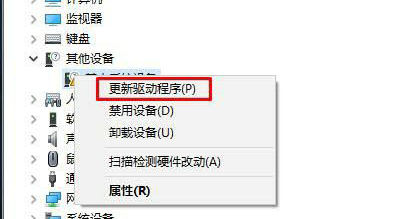
4、选择自动搜索驱动程序软件,系统自动从网络上搜索匹配你摄像头的驱动程序并安装上
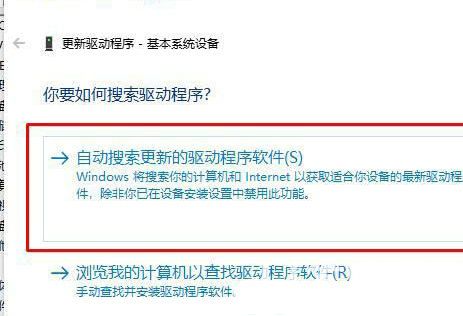
5、安装好之后可以使用QQ来检测是否正常了,找一个视频聊天的用户,单击发起视频通话按钮,如果能视频就说明安装成功了